WPS文档安装字体有哪些过程步骤?发布时间:2021年01月08日 11:26
我们在用WPS做文档时会用到不同字体,有时候我们需要做特别的文档时,字体就显的不太够用了。这时候,我们就需要WPS中另外安装字体了。
今天我们这堂课的主题就是教大家怎么在WPS中安装字体?为了让大家理解的更为透彻,我整理了一份步骤文档,希望对同学们有所帮助。有需要的赶紧收藏起来吧!
步骤详情:
1、我们需要在网上下载自己喜欢的字体,这里我下载的【沐瑶软笔手写体(Muyao-Softbrush)】,下载好之后就会显示出字体的样式。
2、接着,我们看到在弹出的字体样式上会有两个按钮,【打印】和【安装】,这里我们点击【安装】;就能看到进行条的安装过程了。

3、对,没错,你只需要简单的安装一下就能轻松添加字体了。等待进度条满格后,就表示字体添加成功了。
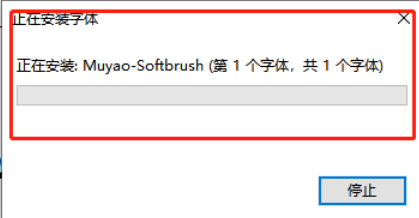
4、最后,我们重启自己的WPS,这样就能在字体中轻松找到我们新添加的字体了!是不是很简单呢?
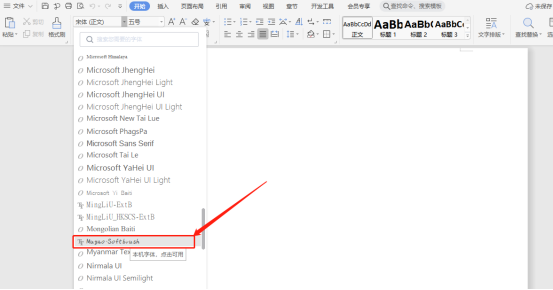
以上就是我们今天的分享了,你学会了吗?是不是很简单呢?总结一下,就是需要把下载好的字体安装一下就可以了。好了,我们今天的课程到这里就要结束了,我们下期再见吧!
本篇文章使用以下硬件型号:联想小新Air15;系统版本:win10;软件版本:WPS Office2019。
特别声明:以上文章内容仅代表作者wanrong本人观点,不代表虎课网观点或立场。如有关于作品内容、版权或其它问题请与虎课网联系。
相关教程
相关知识
500+精品图书
20G学习素材
10000+实用笔刷
持续更新设计模板























